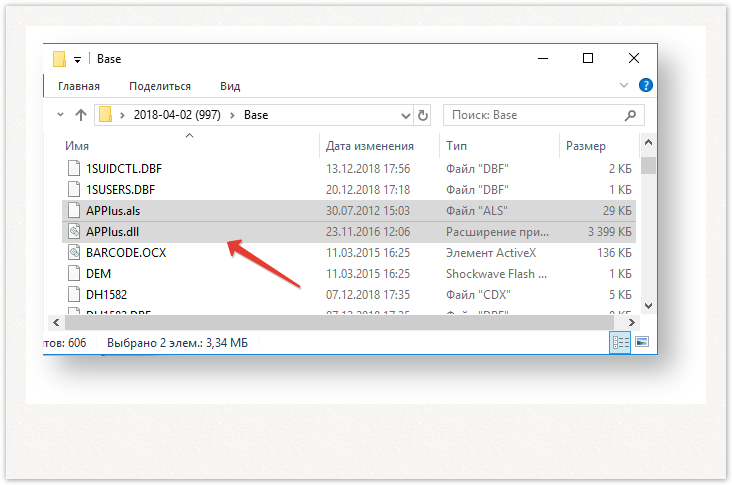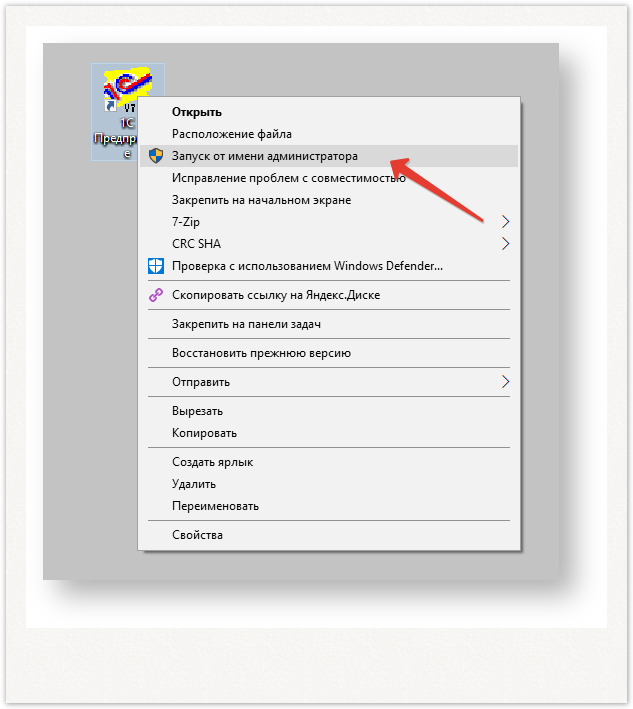Поставщик согласовывает какие именно данные будут передаваться из учетной системы Дистрибьютора в конфигурацию Поставщика «Агент Плюс: Управление Дистрибуцией»: - Данные по продажам товаров Поставщика в общем, либо по каждой торговой точке.
- Данные по остаткам товаров Поставщика на складе Дистрибьютора в общем, либо по каждому складу.
- Данные по оплатам и задолженности клиентов Дистрибьютора за товары Поставщика (по договоренности).
- Данные по продажам товаров Поставщика по каждому Агенту (с помощью мобильных приложений «Агент Плюс: Мобильная торговля»).
Механизм выгрузки данных внешней обработки «Выгрузка данных поставщику» содержит набор различных фильтров, чтобы отправлять только нужные согласованные данные. | Tip |
|---|
Даже если в одной накладной дистрибьютора присутствуют товары разных поставщиков, при выгрузке данных такой документ будет направлен соответствующему поставщику частично (только по его товарам). |
Настройки отбораДля определения, какие данные будут предоставлены для обмена, укажите требуемые параметры отборов на вкладке «Настройки отбора». Доступно три варианта: 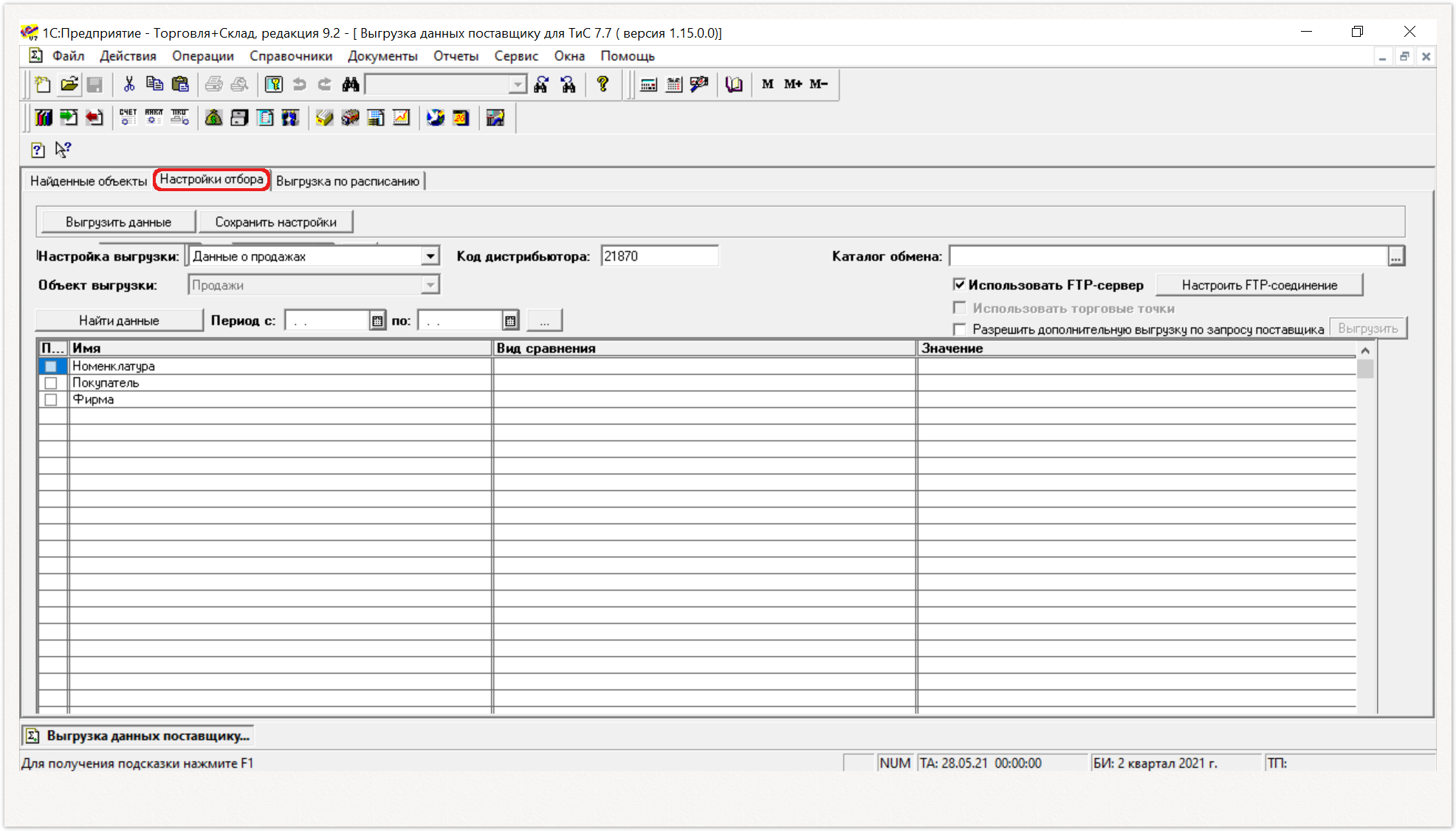
| Expand |
|---|
| В поле «Настройка выгрузки» нажмите кнопку выбора и в списке выберите пункт «Данные о продажах». В табличной части в строке нужного параметра укажите документы в колонке «Значение»: - Номенклатура. Для выбора элементов из справочника «Номенклатура».
- Покупатель. Для выбора элементов из справочника «Контрагенты».
- Фирма. Для выбора элементов из справочника «Фирмы».
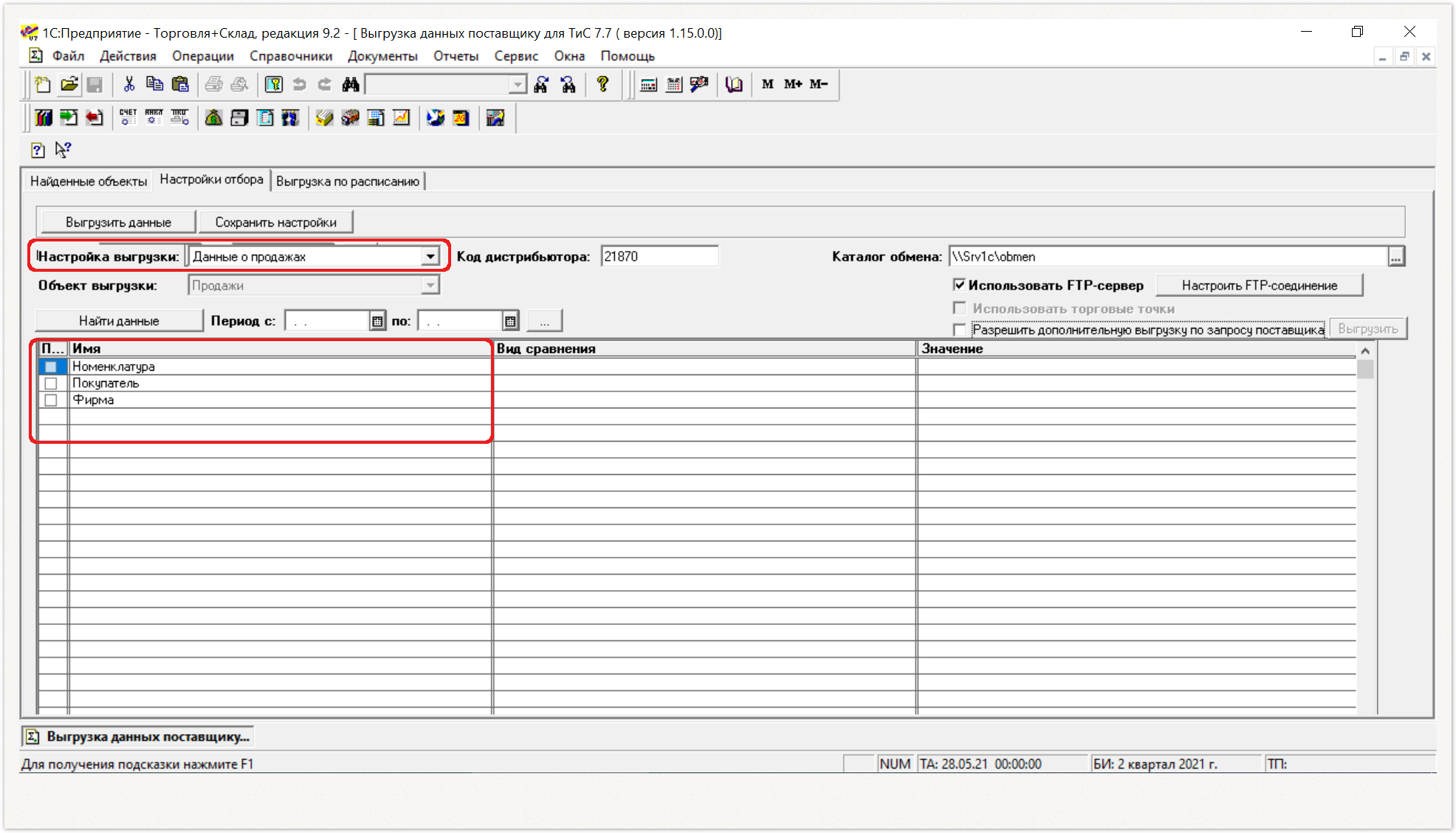
|
| Expand |
|---|
| title | «Данные об остатках» |
|---|
| В поле «Настройка выгрузки» нажмите кнопку выбора и в списке выберите пункт «Данные об остатках». В табличной части в строке нужного параметра укажите документы в колонке «Значение»: - Фирма. Для выбора элементов из справочника «Фирмы».
- Номенклатура. Для выбора элементов из справочника «Номенклатура».
- Склад. Для выбора элементов из справочника «Склады».
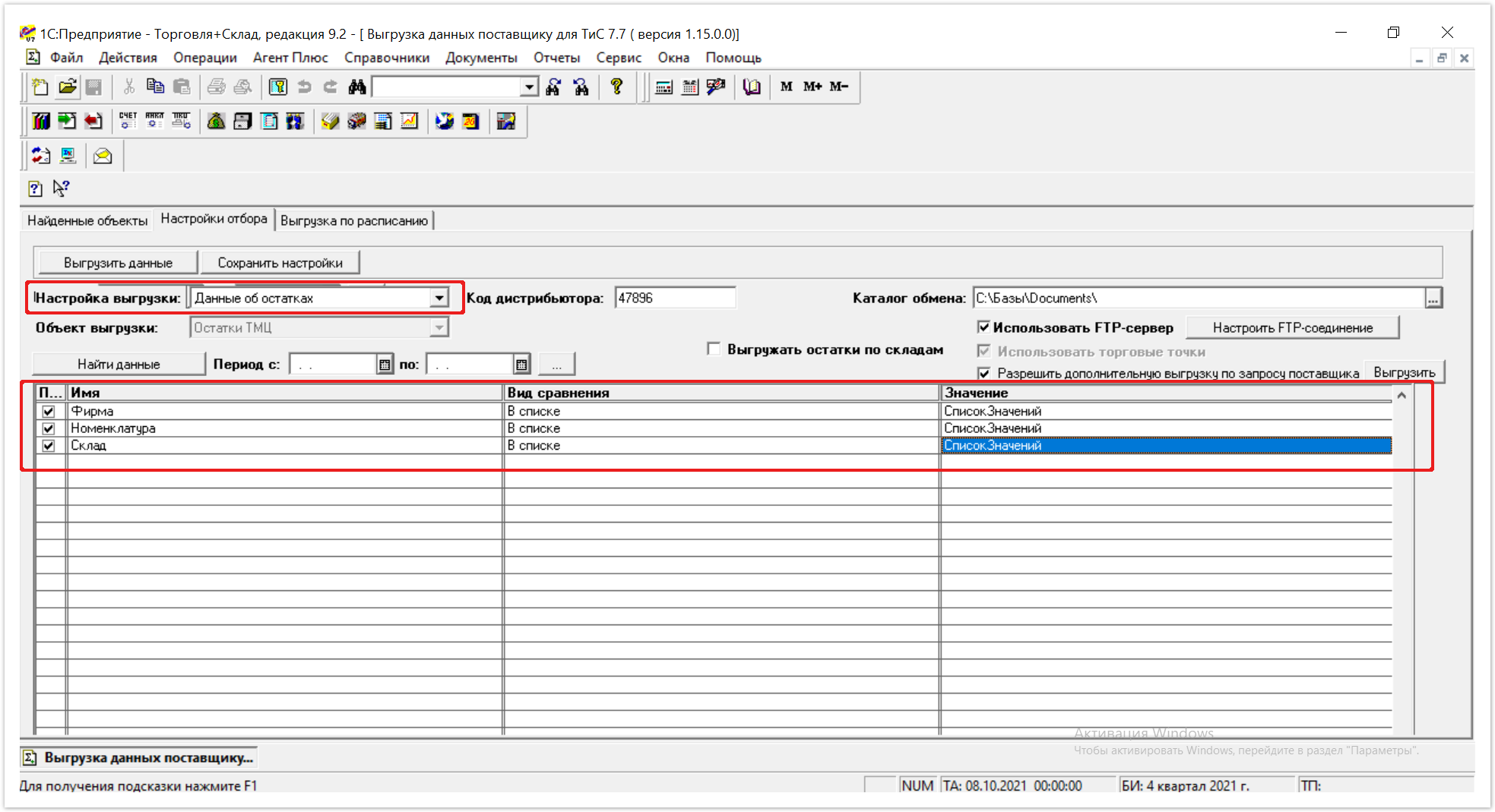
|
| Expand |
|---|
| title | «Данные по оплате клиентов (нал./безнал.)» |
|---|
| В поле «Настройка выгрузки» нажмите кнопку выбора и в списке выберите пункт «Данные по оплате клиентов (нал./безнал.)». В табличной части в строке нужного параметра укажите документы в колонке «Значение»: - КодОперации. Для выбора элементов из списка документов.
- Контрагент. Для выбора элементов из справочника «Контрагенты».
- Валюта. Для выбора элементов из справочника «Валюты».
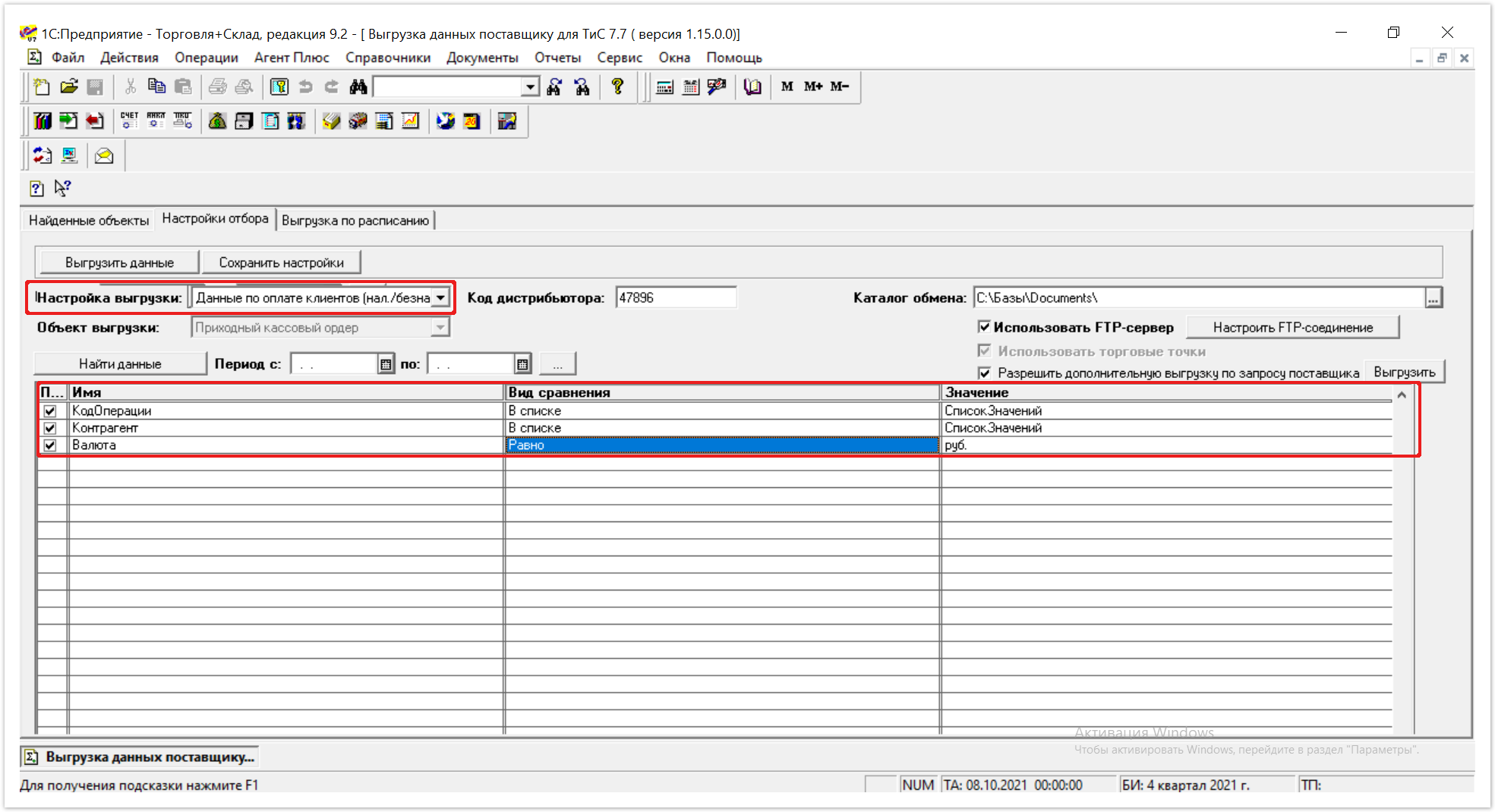
|
 Параметр «Использовать торговые точки» в форме обработки устанавливается автоматически, если встроен модуль обмена «Агент Плюс» с мобильными устройствами. Параметр «Использовать торговые точки» в форме обработки устанавливается автоматически, если встроен модуль обмена «Агент Плюс» с мобильными устройствами.
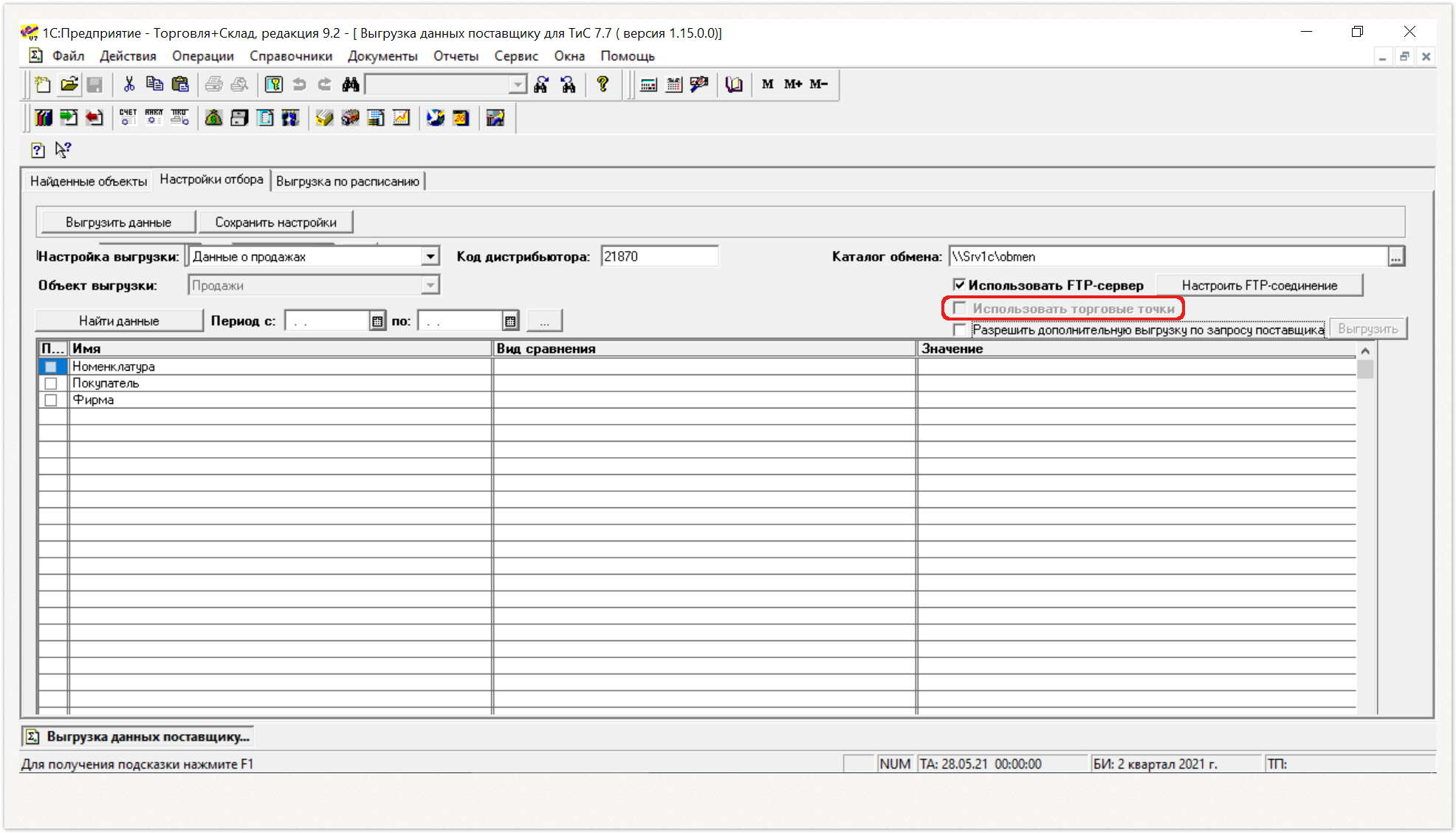
 Параметр «Выгружать остатки по складам» выбирается, если требуется выгружать данные об остатках с указанием конкретного склада. Параметр «Выгружать остатки по складам» выбирается, если требуется выгружать данные об остатках с указанием конкретного склада.
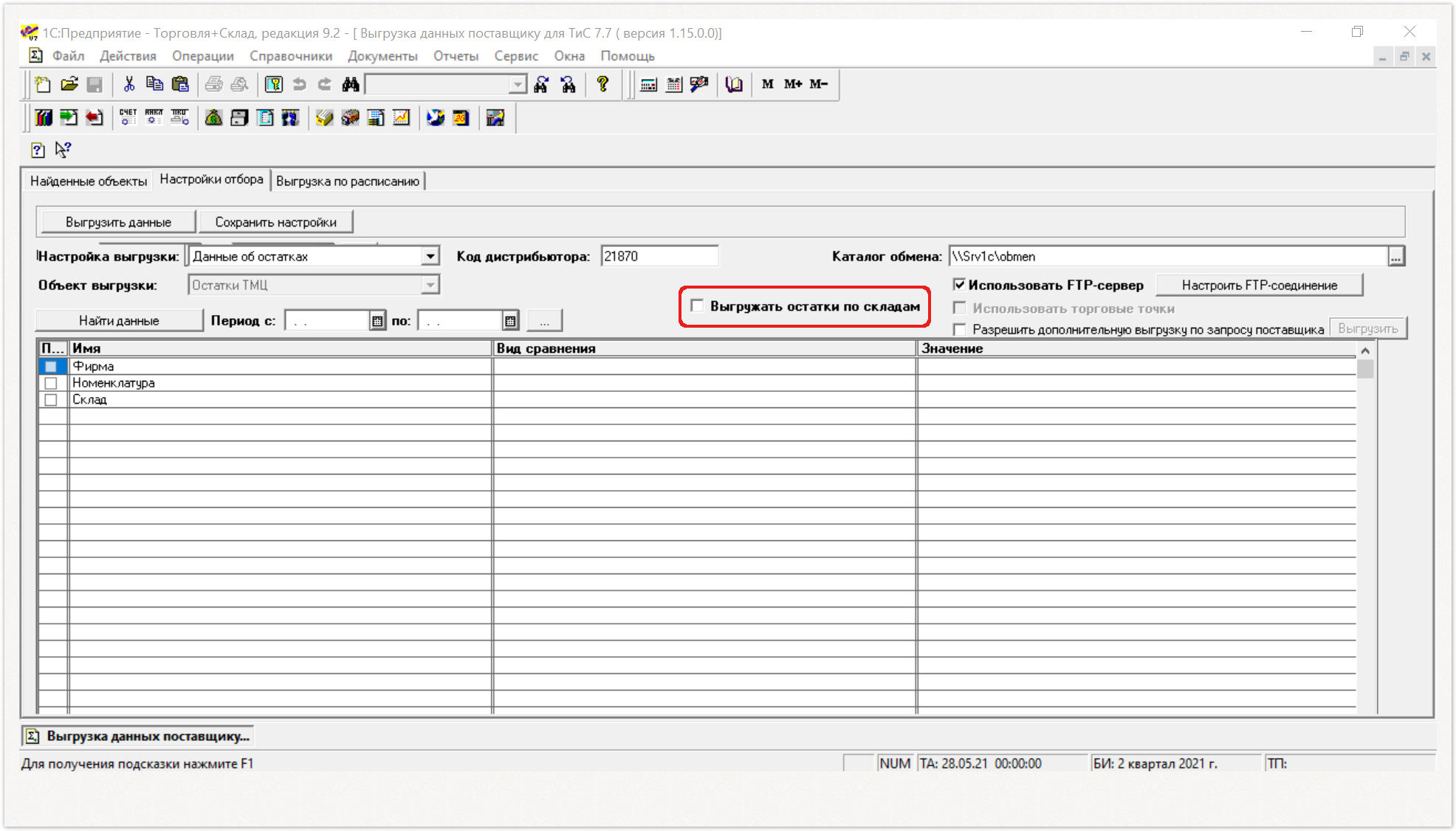
 Параметр «Разрешить дополнительную выгрузку по запросу поставщика» выбирается, если требуется выгружать данные с указанием определенного периода по запросу Поставщика. При использовании данной функции в обязательном порядке должны производиться настройки отбора данных на вкладке «Настройки отбора». Параметр «Разрешить дополнительную выгрузку по запросу поставщика» выбирается, если требуется выгружать данные с указанием определенного периода по запросу Поставщика. При использовании данной функции в обязательном порядке должны производиться настройки отбора данных на вкладке «Настройки отбора».
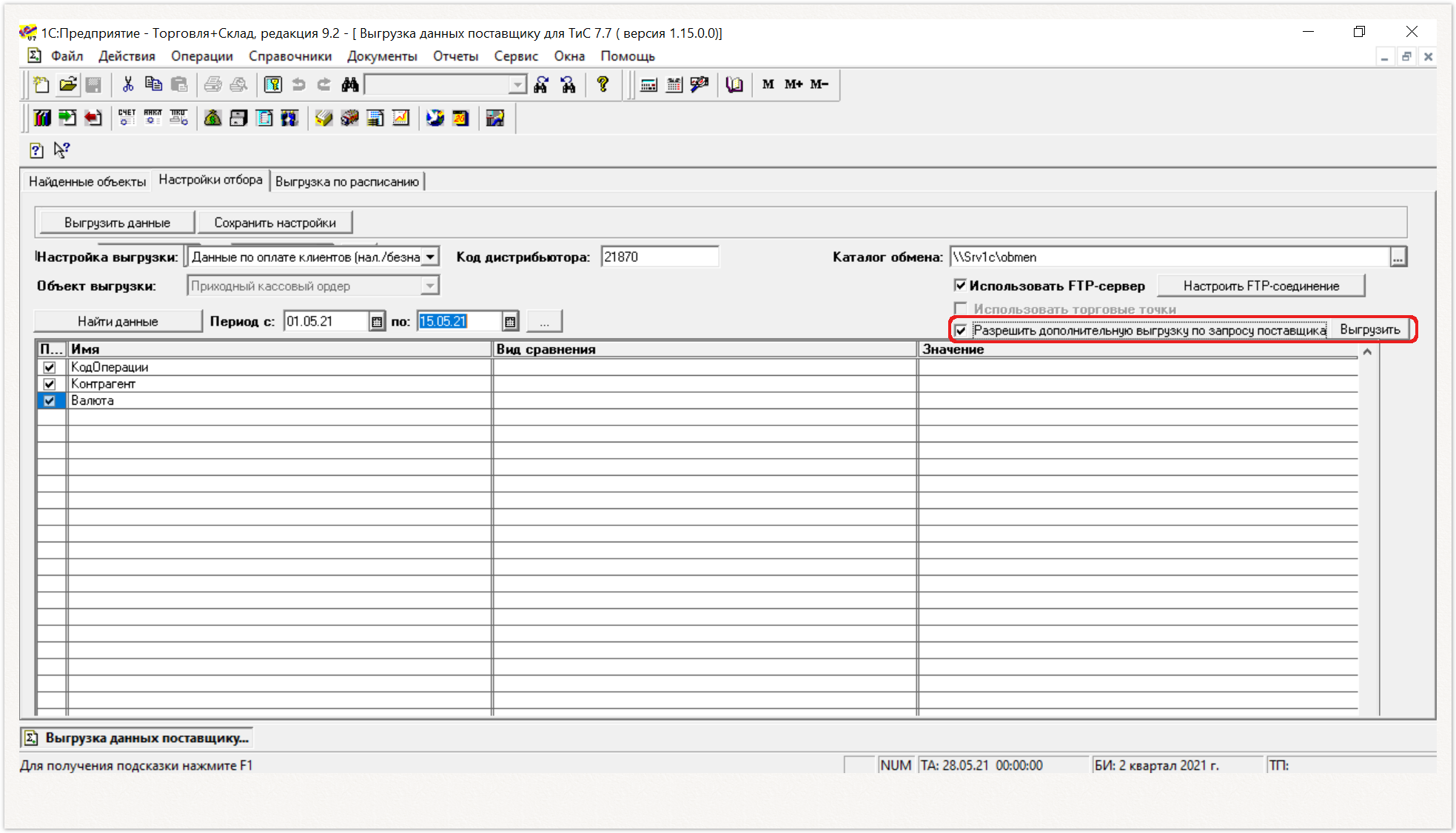
|